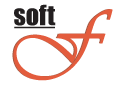
Programa "Mini-Furniture"
|
MiniFurniture programa está destinado a proporcionar las especificaciones de las piezas de avión de AutoCAD y enviar el pliego de condiciones que el corte del programa (2D-Place, de corte, aserrado Kuznetsov, Astra-de corte, etc.) Ver una película de demostración Soporta trabajar con la versión de AutoCAD 2000i o superior. Para el programa, primero debe diseñar en AutoCAD modelo de tres dimensiones del producto (muebles), compuesto de elementos sólidos. (Por lo general, todos los fabricantes de muebles, para el diseño de muebles en AutoCAD que utilizan elementos de estado sólido). modelo de muebles se ve como se muestra en la figura. |
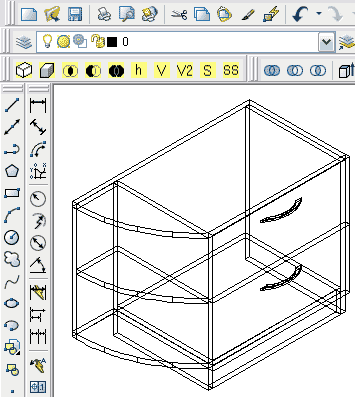 |
Cuando el modelo del mueble está listo, puede ejecutar directamente el programa en sí "MiniFurniture".
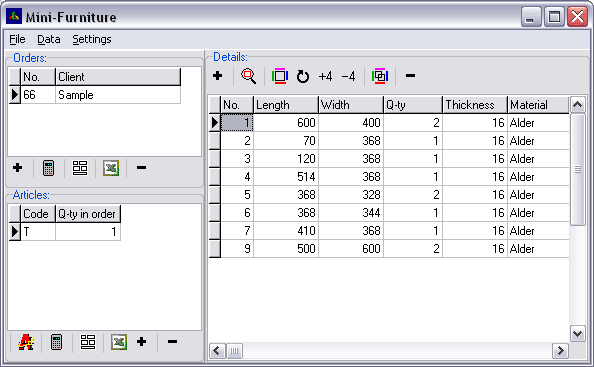
Para obtener una lista de artículos que usted necesita para crear orden (si se trata de un nuevo orden) y crear un nuevo producto en este orden. Luego, en el menú "Datos" y luego haga clic en "IMPORTACIÓN DE AUTOCAD". A partir de entonces, en la ventana principal muestra una lista de detalles de que el mobiliario está hecho.
En el proceso de formación de la lista de elementos que puede (si el usuario lo desea) para especificar lo que los extremos de los detalles de los bordes están cubiertos, el material del que está hecho el tema, la dirección de la textura. Textura dirección, puede elegir, o puede utilizar la asignación automática de textura. Con la asignación automática de la textura:
-para los componentes verticales - elegir la dirección de arriba a abajo;
-para los componentes horizontales - elegir la dirección de izquierda a derecha;
En el programa de instalación MiniFurniture puede establecer un filtro que no va a pasar en una lista de detalles:
-pequeños detalles (por ejemplo, tiradores de las puertas y otros adornos);
-detalles de un grosor específico (por ejemplo, 28 mm postformado o 4 y 5 mm de vidrio).
-piezas que tienen un grosor de menos de X y Y. más
parámetros del filtro se puede configurar en Preferencias.
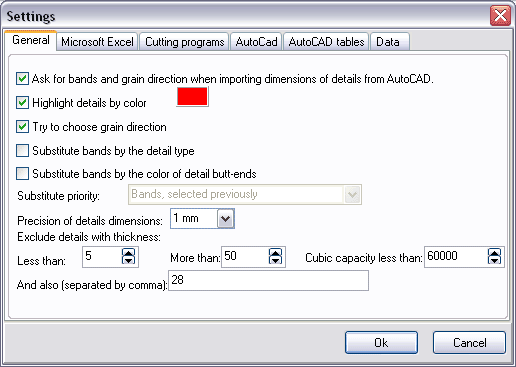
Lista de piezas, creadas por el programa MiniFurniture, puede editar, ver las estadísticas de los materiales y el borde del orden o del producto. Para evitar confusión en los números de parte, el programa le permite temporalmente detalle resaltar MiniFurniture con un cierto número de color rojo en AutoCAD.
El programa proporciona equipo MiniFurniture: Asistente de Dibujo, y poner la lista para el dibujo en el menú de datos, para formar un dibujo del producto en el que el número de piezas dispuestas y lista pegada partes. Después de ejecutar estos comandos, obtenemos un dibujo de los muebles que tiene este aspecto:
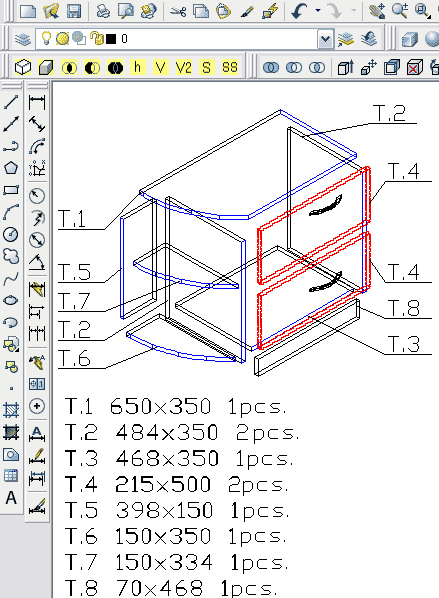
versión de demostración está disponible para su descarga gratuita aquí.
